Merhaba arkadaşlar bu makalemizde Windows Server 2008 R2 kurulumunu inceleyeceğiz.
Kurulum için Microsoft Windows 2008 R2 Enterprise Edition 64 Bit işletim sistemi kuracağız. Kurulumumuz için gerekli DVD veya Flash bellek üzerinde kuracaksak hazırlıyoruz.
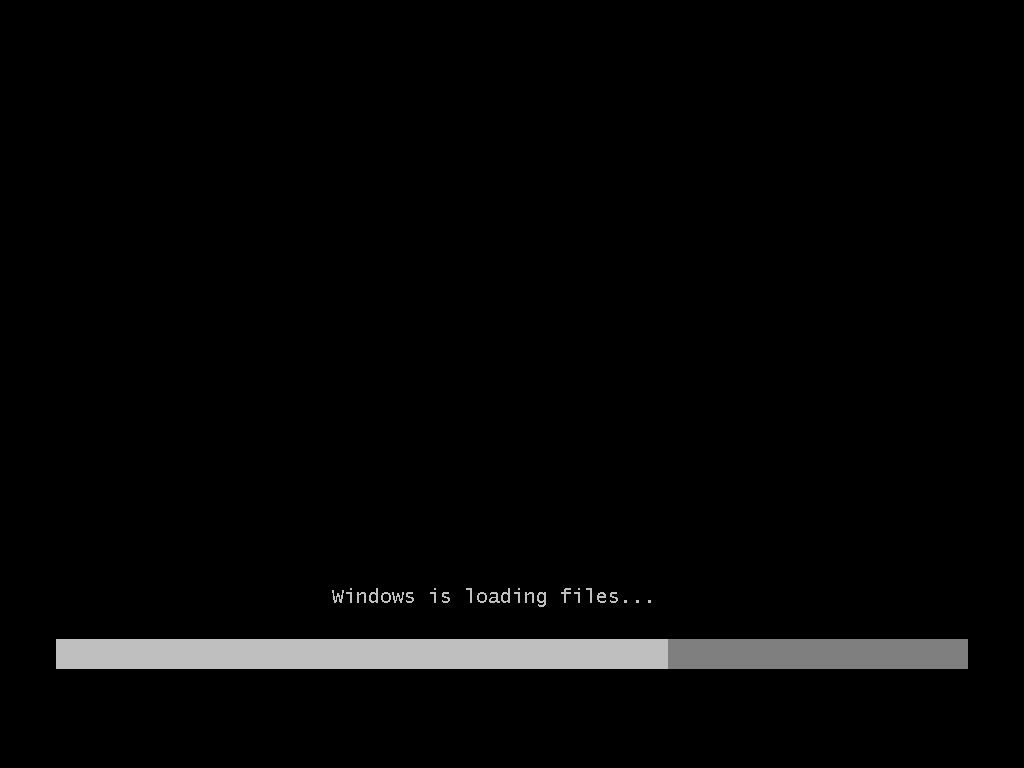
1- Microsoft Windows Server 2008 R2 64 Bit DVD sürücümüzden ön yükleme yaparak kurulumumuzu başlatıyoruz.
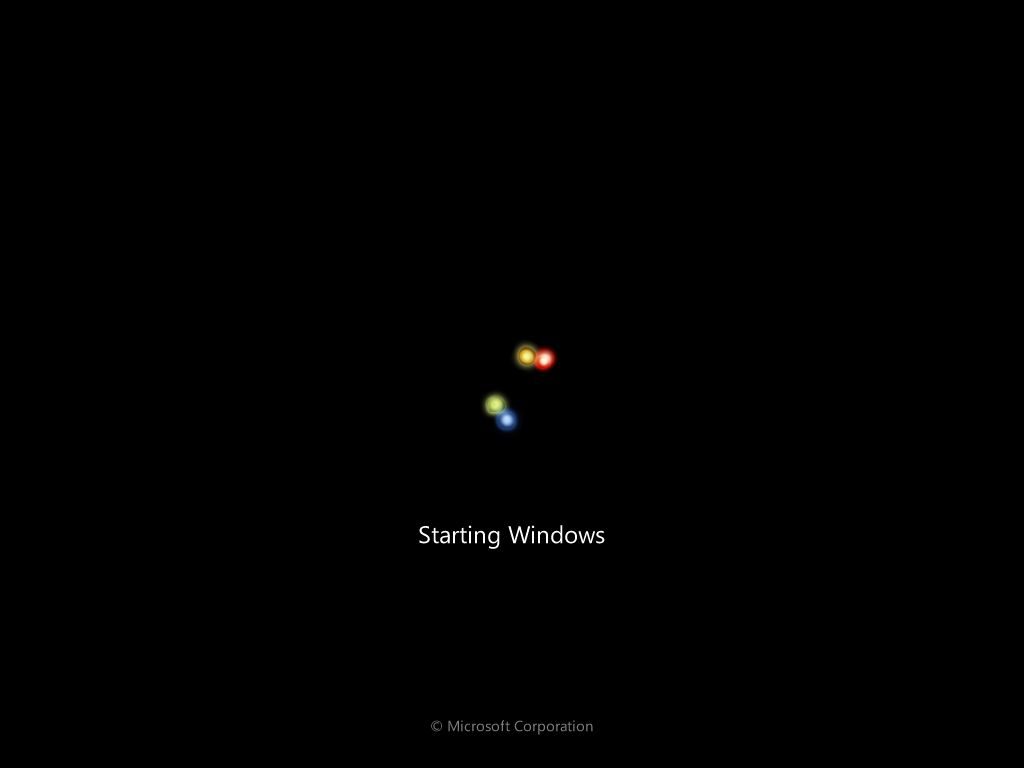
2- Kurulum işlemimiz başlarken bir süre bekliyoruz.
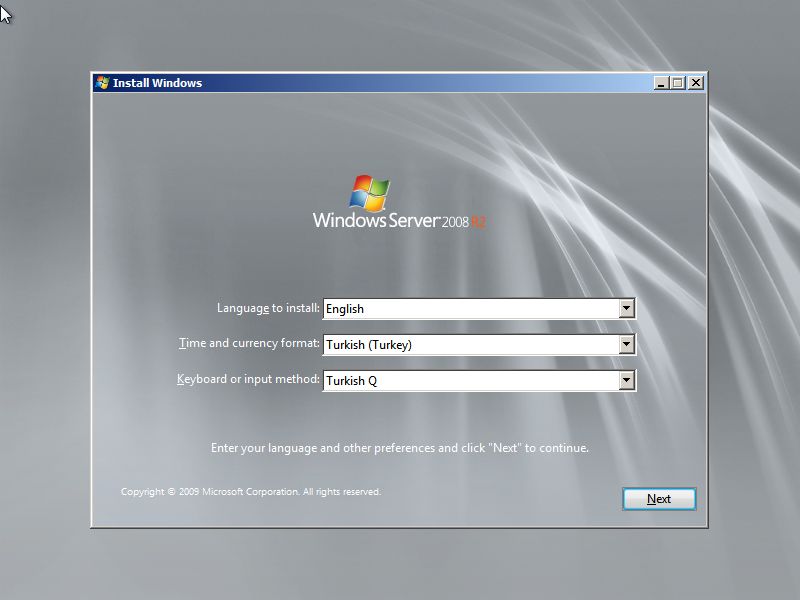
3- Kurulum ekranında işletim sistemi dili, tarih saat ayarı ve düzeni, klavye ayarlarımızı yaptıktan sonra next buttonuyla işlemlerimize devam ediyoruz.
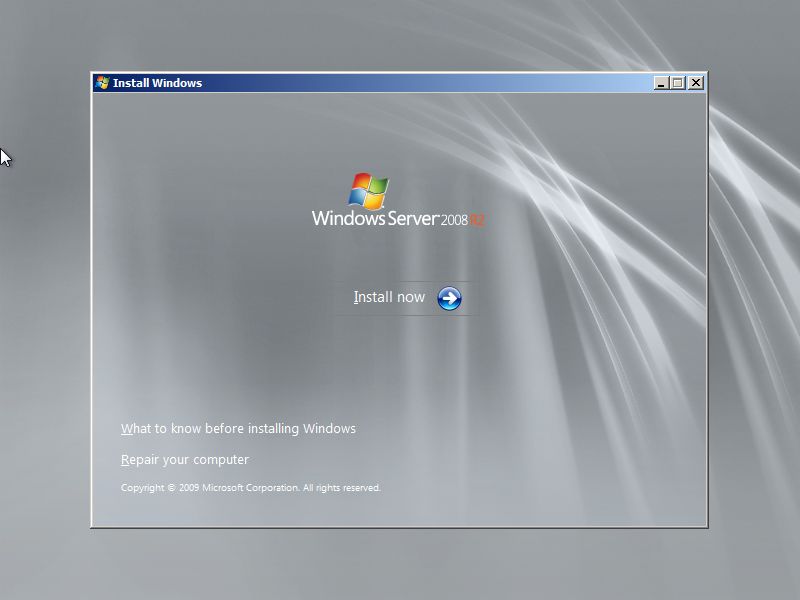
4- Kurulum ekranımızda “Install Now” buttonuna basarak devam ediyoruz.
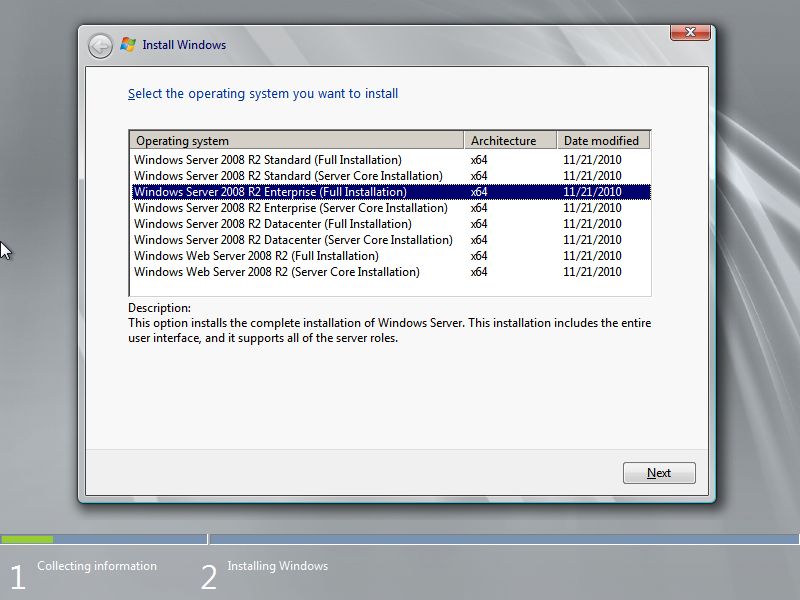
5- Karşımıza çıkan ekranda kuracağımız işletim sistemi versiyorunumuz seçerek next buttonuna basıyoruz. Biz bu kurulumumuzda “Windows Server 2008 R2 Enterprise (Full Installation)” versiyonunu kuruyoruz.
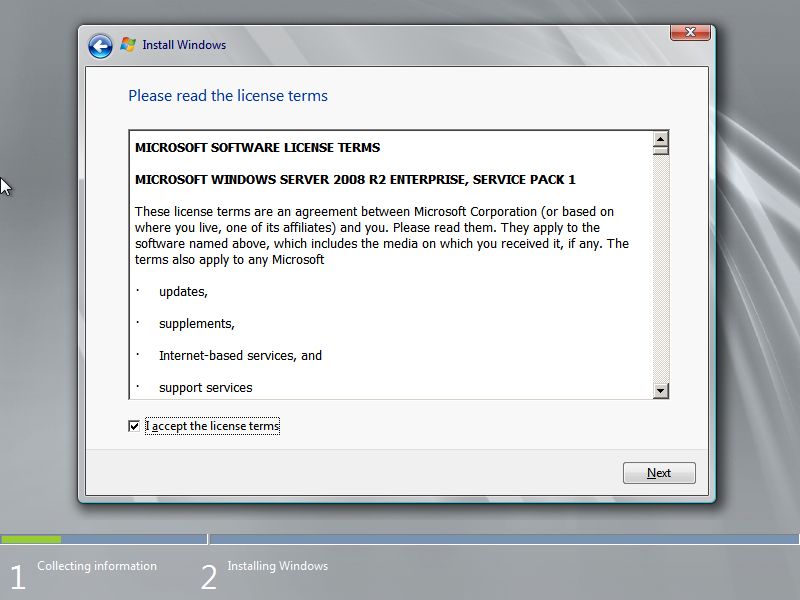
6- Karşımıza çıkan ekranda kurulum lisans anlaşmamızı kabul etmek için “I accept the license terms” kutucuğunu işaretleyerek next buttonuna basarak devam ediyoruz.

7- Yeni bir işletim sistemi kuracağımız için Custom(advanced) seçeneğini seçerek kurulumumuza devam ediyoruz.
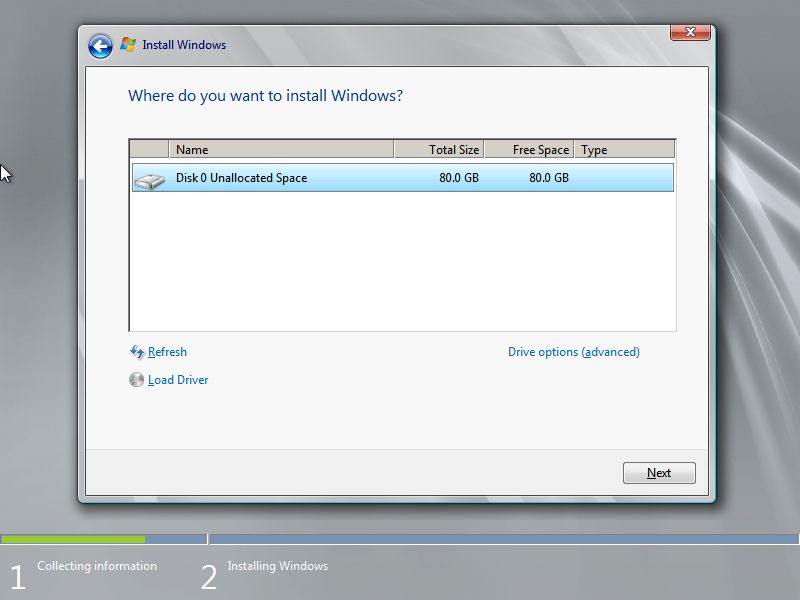
8- Sunucumuzda bulunan diskleri isteğimize göre yapılandırabiliriz. Şuan için 80 GB tek disk olduğundan tamamını kurulum için ayırıyoruz. Boyutu daha büyük olsa 2 veya 3’de bölebilirdik. Ardından next buttonuna basarak ilerliyoruz.
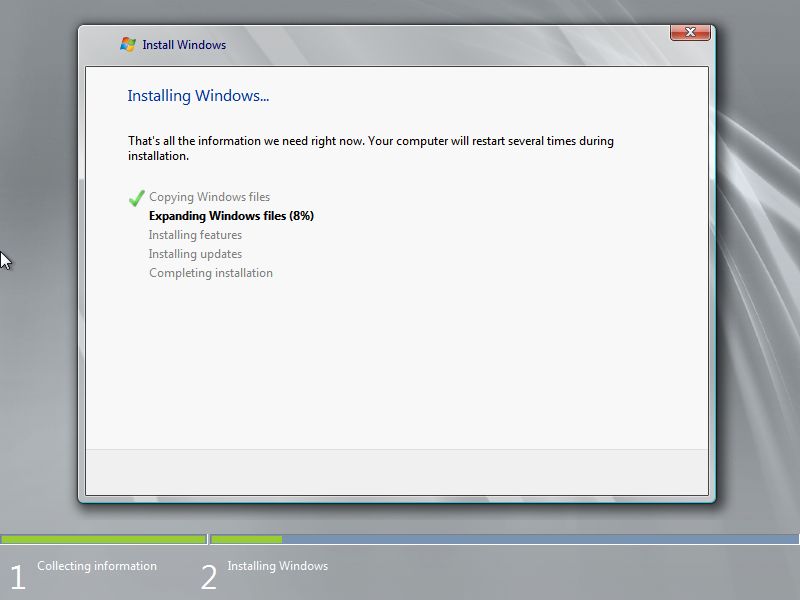
9- Kurulum işlemimiz başladı. Kurulum işlemi bitene kadar bekliyoruz.
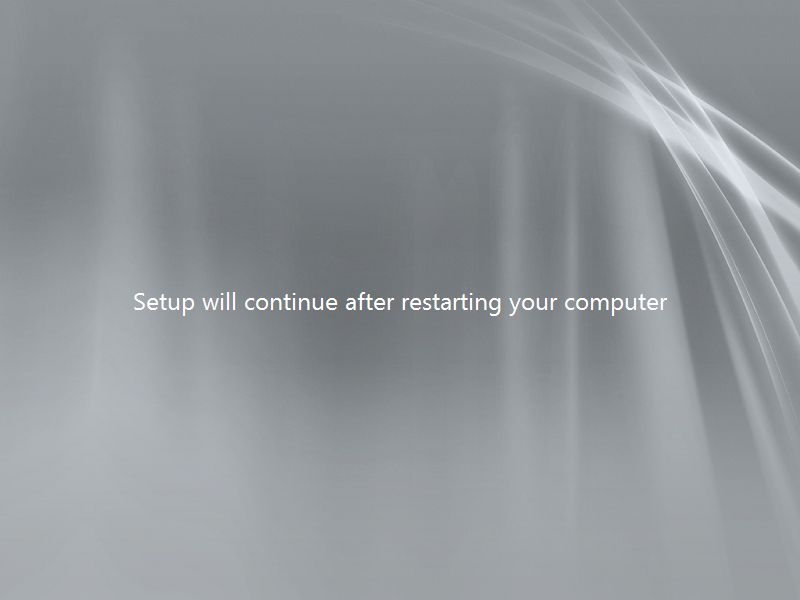
10- Kurulum işlemi bittikten sonra sunucumuz otomatik olarak yeniden başlatılacak ve kurulum adımlarına devam edeceğiz.
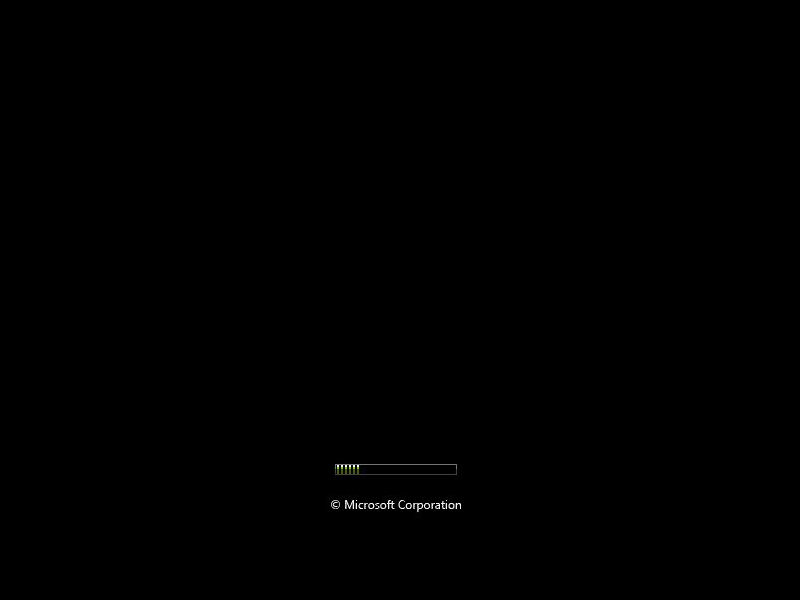
11- Sunucumuz yeniden başlatıldıktan sonra işletim sistemimiz yeniden başlarken bekliyoruz.
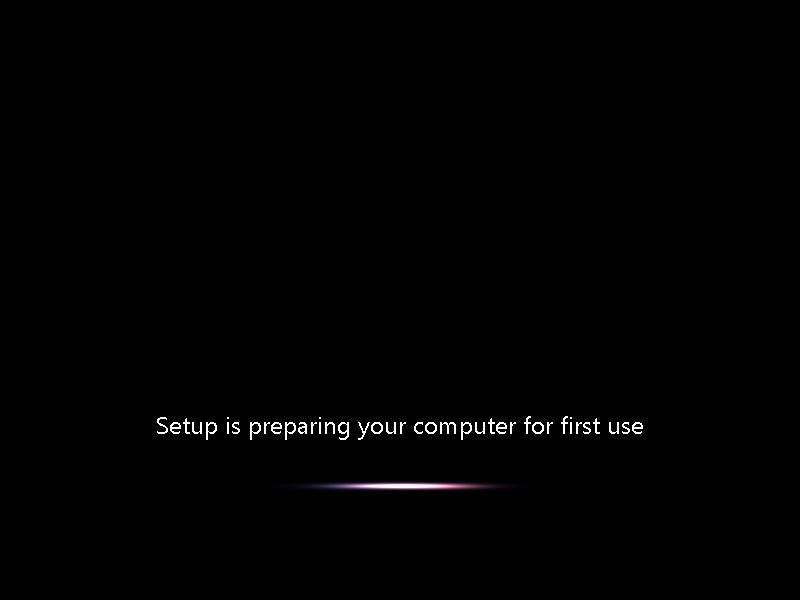
12- Sunucumuz yeniden başlatıldıktan sonra işletim sistemimiz ilk kullanım için hazırlanıyor bu işlem tamamlanana kadar tekrar bekliyoruz.
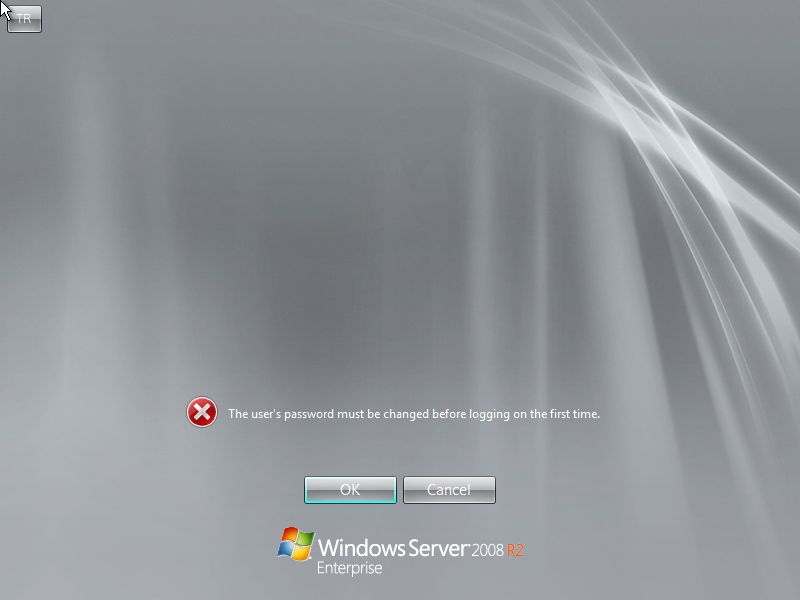
13- İşletim sistemimiz açıldığında bizden “Administrator” yönetici hesabımızın parolasını belirlememizi istiyor. Parolamız karmaşık yapıda harf, rakam ve karakterden oluşrmalıdır aksi takdirbu bu şekilde hata alıyoruz.
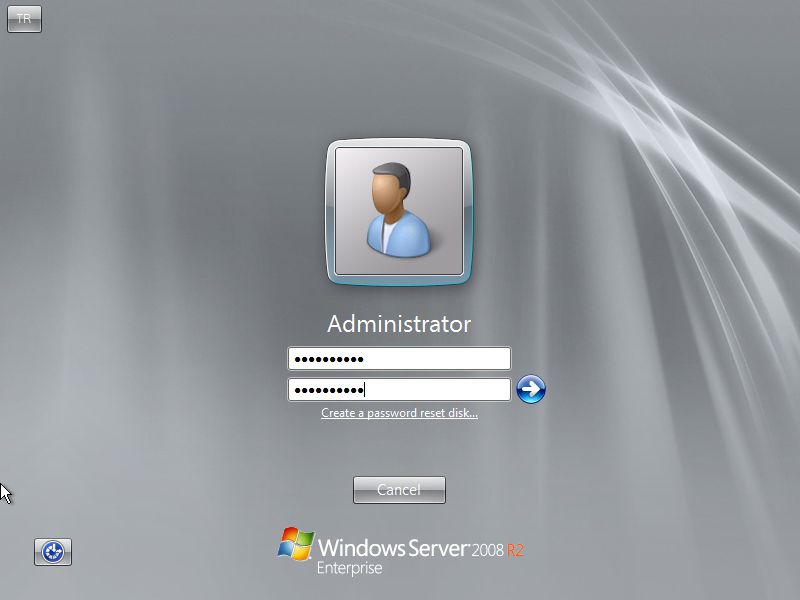
14- Parolamızı kurallara uygun bir şekilde oluşturduktan sonra Kurulumu tamamlayıp sunucumuza giriş yapıyoruz.
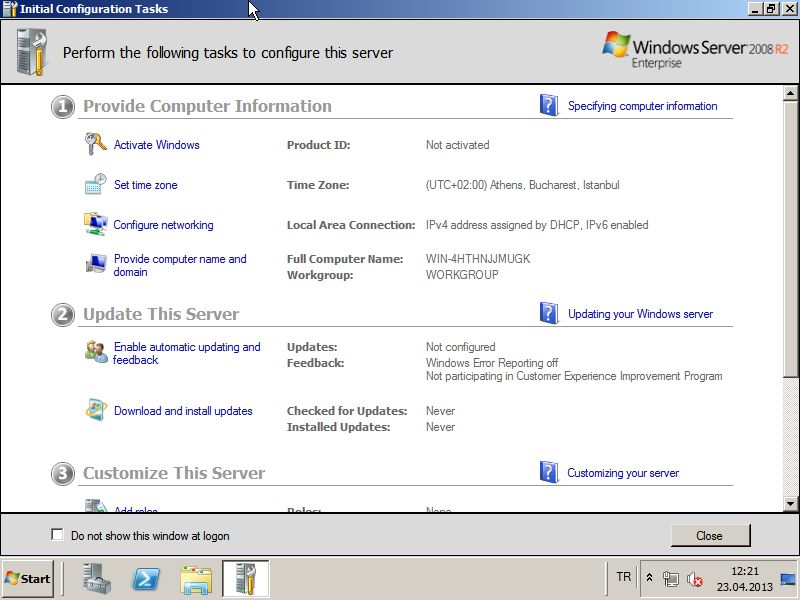
15- Sunucumuzun kurulumu tamamlandı. Artık işletim sistemimizde gerekli ayarları yapmamız gerekiyor. Bunun için karşımıza otomatik olarak yapılandırmak ekranı çıkacaktır. Buradan gerekli ayarlamaları yapabilir. Kullanacağımız “rolleri” kurabiliriz.
Sunucu Yapılandırılmasında Gereken Ayarlar
- Sunucu ağ ortammımızda kullanmak üzere uygun bir statik ıp atamalıyız.
- Sunucu ismini belirlemeliyiz.
- Eğer RDP(uzak masaüstü) yapacaksak uzak masaüstü bağlantısını açmalıyız.
- Güvenli duvarı, kullanıcı hesabı ve denetim ayarlarını kapatmalıyız.
- Sunucu üzerinde internete daha rahat çıkabilmek için “İnternet Explorer Enhanced Security Configuration” ayarlarını “Off” duruma getirmeliyiz.
- Gerekli ayarlamaları yaptıktan sonra işletim sistemimizde güncelleme yapmamız bizim için iyi olacaktır.
Ayarlarımızın tamamını “Server Manager” arayüzünden yapabiliriz. “Server Manager” arayüzüne erişmek için “Start>Administrative Tools>Server Manager” yolunu izlemeliyiz.
Sunucu kurulum işlemimizden sonra “Windows” kategorisi altından “Active Directory, DNS, DHCP” vb. servislerini yapılandırmasını yapmamız gereklidir. Yapılandırmaları sayfamızda kategoriler altında bulabilirsiniz.
“Microsoft Windows 2008 Server R2” kurulumunu inceledik.
Bir sonraki makalemimizde görüşmek üzere..
sorularınızı iletişim bölümünden yazabilirsiniz.
 Sistemciler Sİstem Uzmanları
Sistemciler Sİstem Uzmanları
